如何一键重装电脑?一键重新安装是当今最简单的重新安装方法。借助重装软件,我们可以非常轻松地重装电脑系统。然而,刚接触重装软件的用户可能不知道如何操作。那么小编就以一键重装系统软件为例,为大家展示一键重装电脑系统的步骤。
操作须知:
1.本文介绍一键重装方法。如果通过本文的方法无法安装,则需要使用U盘安装。请参考“相关教程”
2、一般电脑,内存2G以下建议安装32位系统,内存4G以上建议安装64位系统。
准备工作:
1、备份C盘和桌面上的重要文件、网卡驱动、浏览器书签
2.下载小马一键系统软件重装
电脑系统一键重装步骤:
1、打开下载的小马一键重装系统软件,点击立即重装系统。
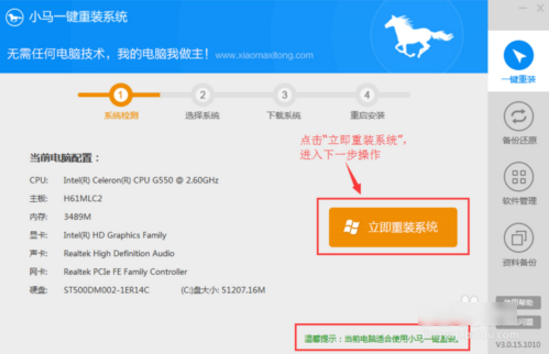
2.选择系统品牌,我们可以自由选择。
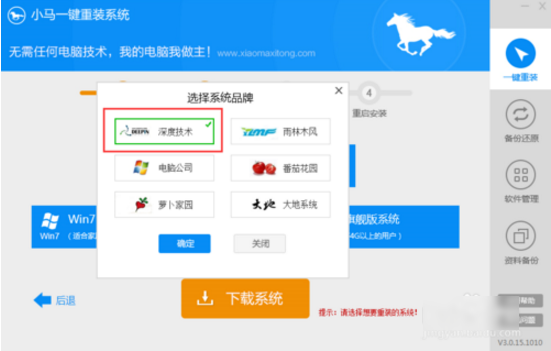
3. 选择操作系统。这里我选择的是win7系统。
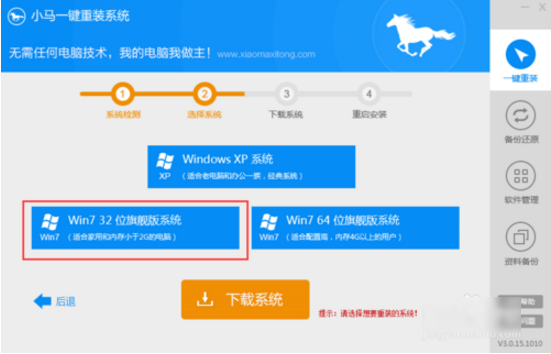
4、检查完毕后,点击“下载系统”开始下载系统。
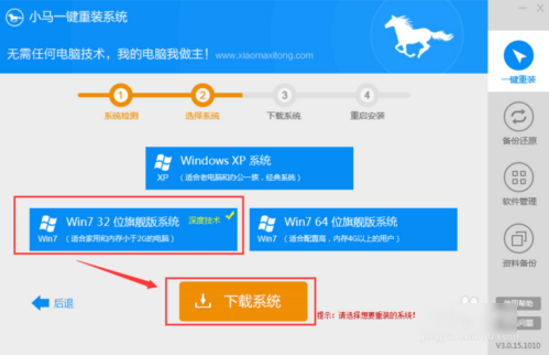
5.等待软件下载完毕,会自动安装。您只需耐心等待即可完成安装。
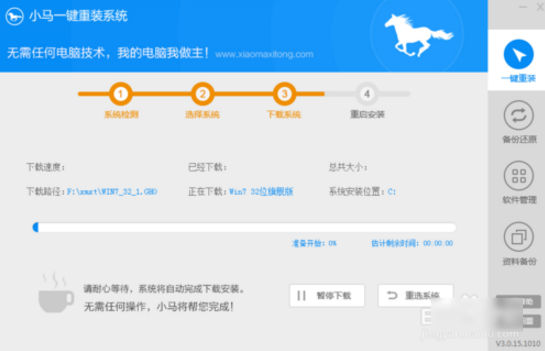
以上就是小编为大家带来的电脑系统一键重装步骤。通过重装软件一键重装可以轻松重装系统。重装软件建议选择Installer Master,使用简单方便。
分享到: